没U盘怎么重装win10系统?
说到系统重装,有些人手头没有U盘,也有人有U盘,但实在搞不懂怎么制作启动U盘。更别提光盘了,现在谁还在用光驱呢?大多数新买的电脑甚至都没有光驱了。那么,有没有一种方法,不需要启动U盘、不需要启动光盘,就能重新安装电脑系统呢?当然有,用韩博士的一键重装系统就是个很好的选择,好处就是,它非常简单,不需要复杂的操作。一起来看看如何操作吧!
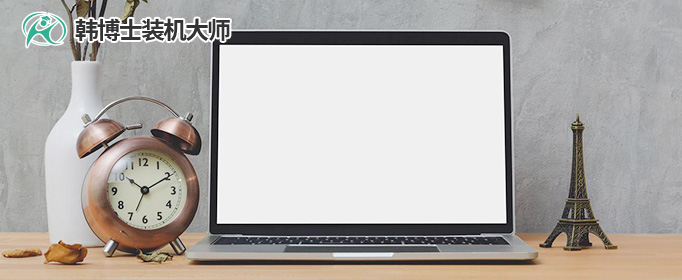
一、重装系统所需工具
下载免费专业的一键重装系统软件(点击红字下载)
二、没U盘重装win10系统的注意事项
1. 备份重要数据: 在进行系统重装前,务必通过云盘、移动硬盘或U盘等工具,进行数据的备份。这是因为在重装过程中,C盘(系统盘)上的所有数据通常会被清除。
2. 检查系统兼容性: 确认你的计算机硬件配置支持win10系统,以避免安装后出现性能问题,或者无法安装。
3. 网络连接: 安装过程中需要下载大量的更新文件,所以,保持稳定的网络连接,这是非常重要的。
三、一键重装win10系统教程
1.在电脑桌面双击“韩博士装机大师”图标,打开程序后,点按“开始重装”以开始安装。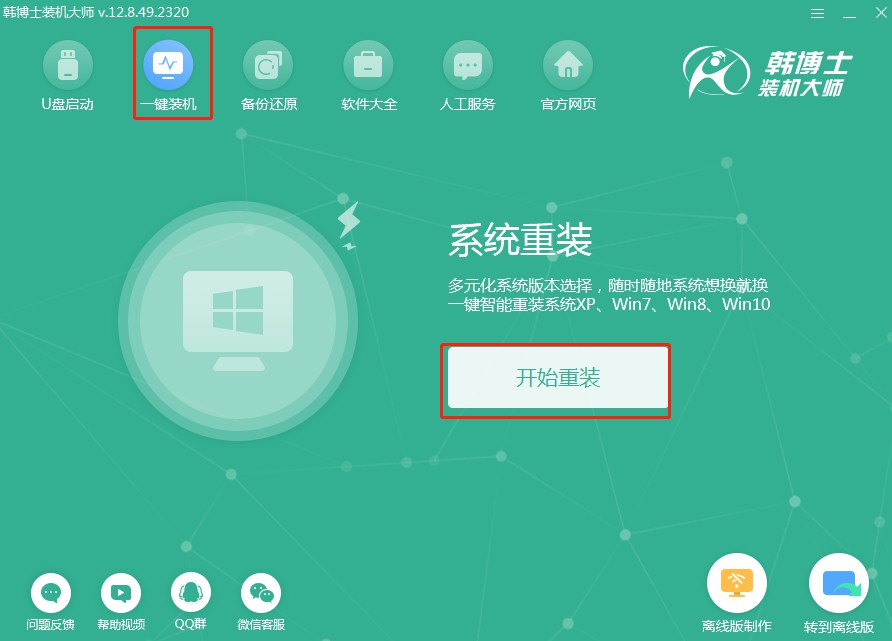
2.系统此刻进行“环境监测”,您不必操心,等它检测完,再点击“下一步”。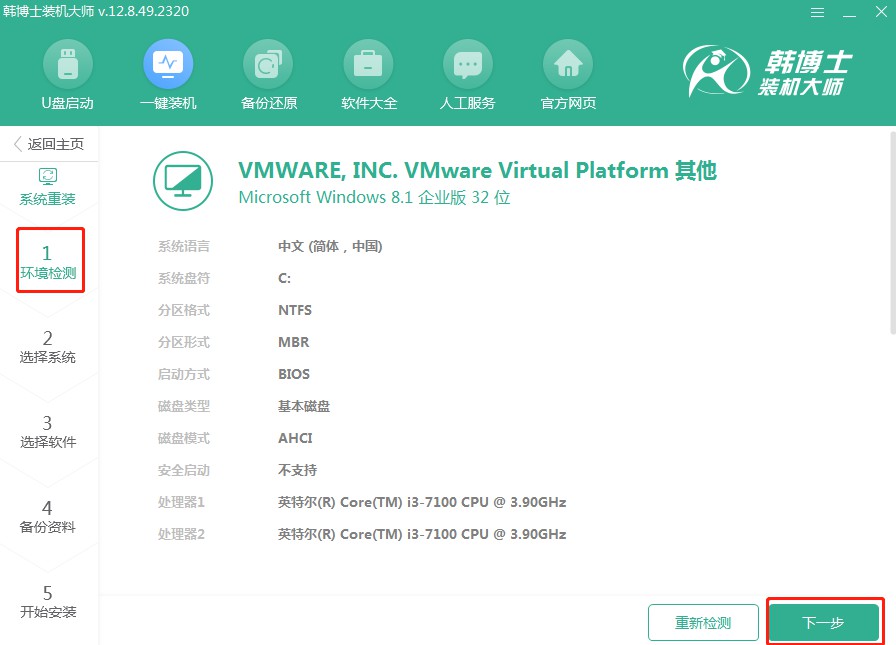
3.在“选择系统”步骤,确定适合的win10镜像文件后,点击“下一步”继续。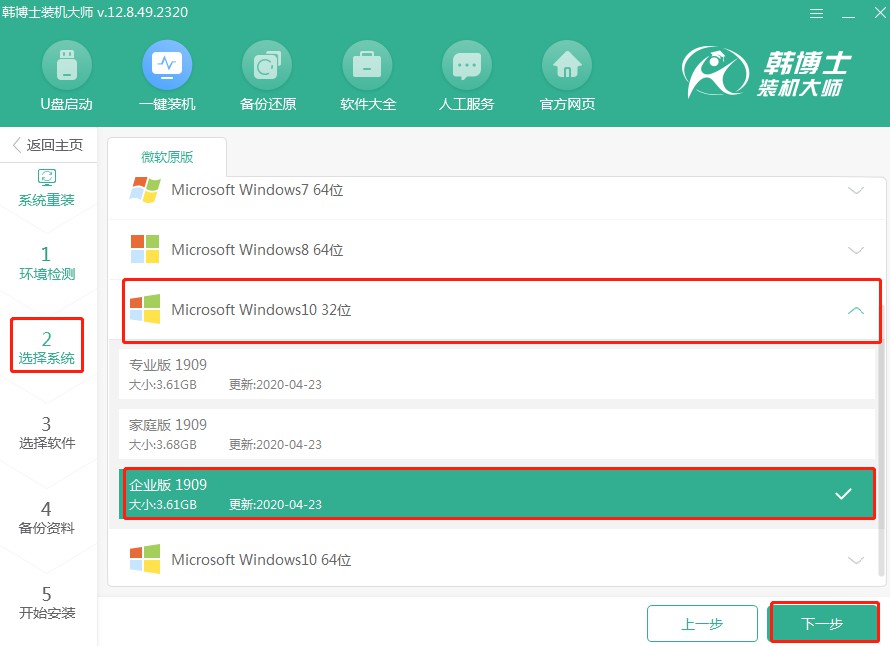
4.文件正在下载中,这可能需要一会儿,耐心等待直到完毕。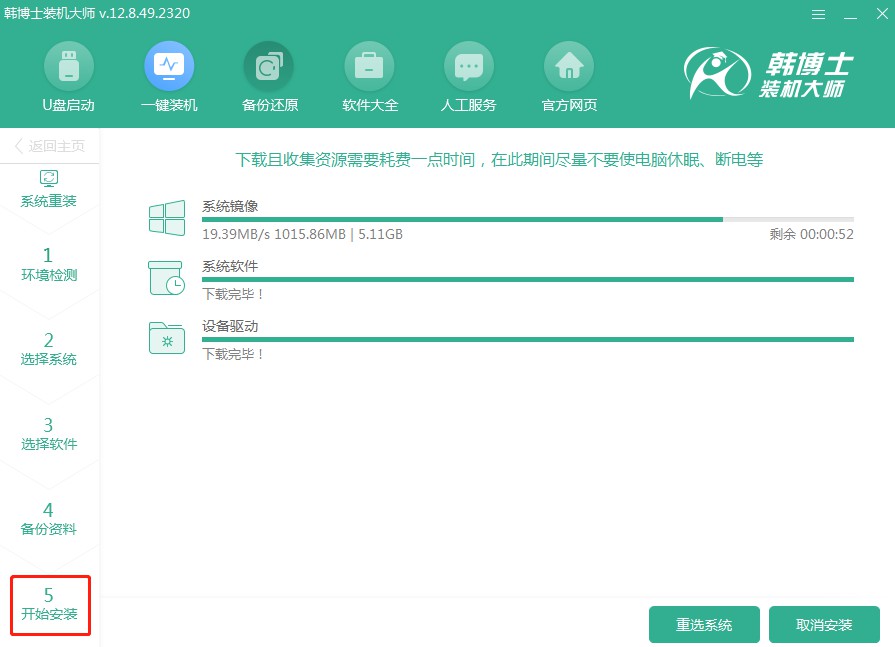
5.系统正在执行安装环境的部署,请等它自行完毕,然后点击“立即重启”。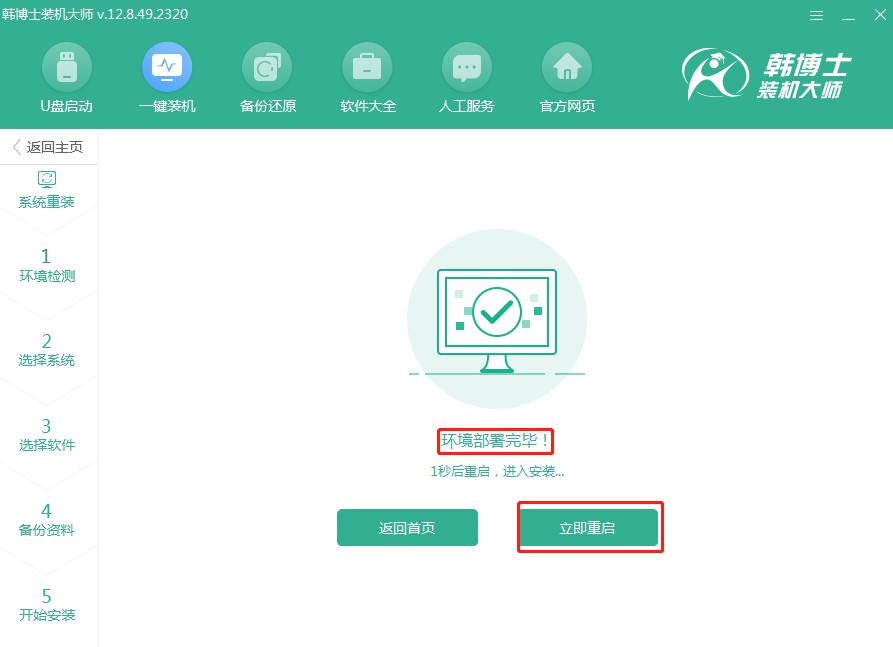
6.利用键盘方向键进行项目选择,通过按“↑”或“↓”键选中第二项,然后按下回车键进入PE系统。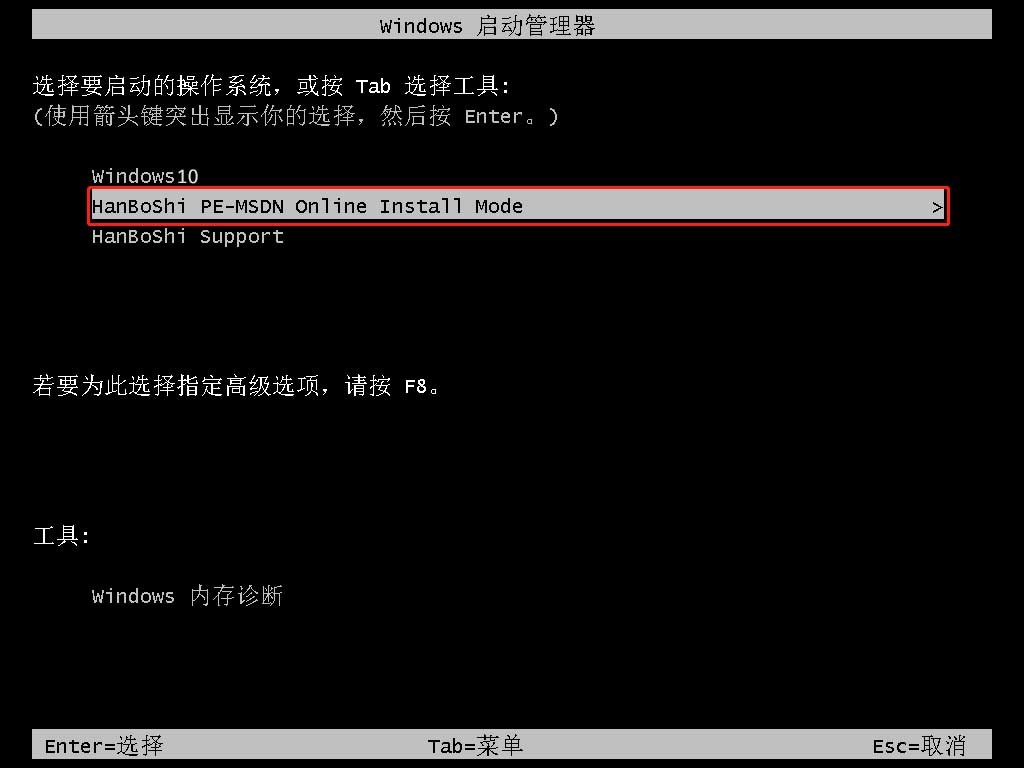
7.当你进入PE界面后,接下来会自行启动win10系统的安装流程,这个过程完全不需要你的干预,等待安装结束后,点击“立即重启”,进行电脑重启。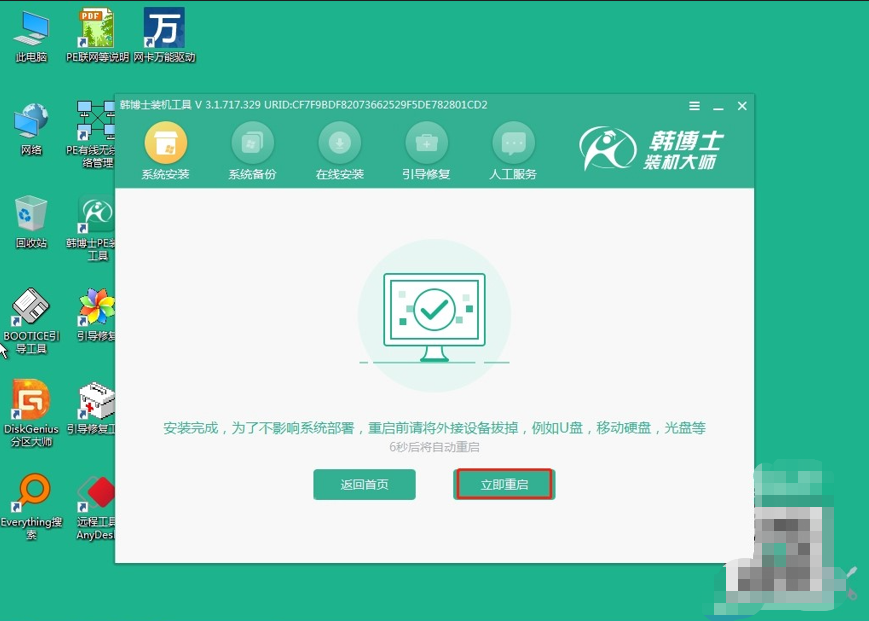
8.电脑重启后若能见到win10桌面,那就说明,韩博士成功地把win10系统装到电脑上啦。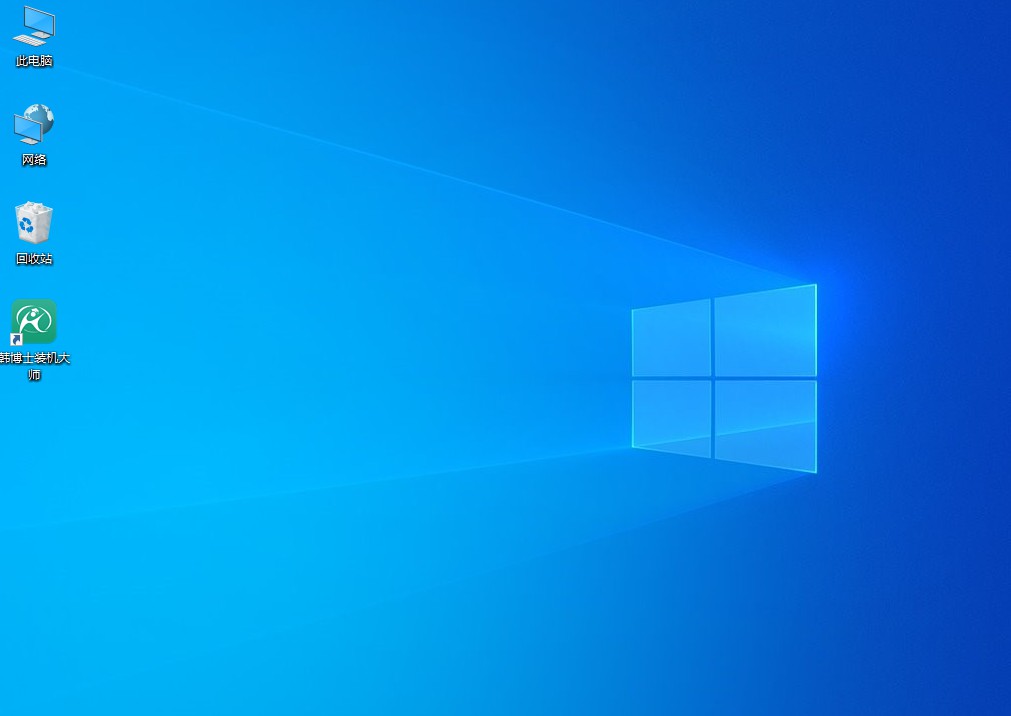
没U盘如何重装win10系统?系统重装并没有你想象中那么难,学会使用韩博士的一键重装系统,是每个电脑用户都应该掌握的技能。它能帮助你在系统故障时,迅速进行重装。下次遇到电脑问题,不要慌张,记得你还有一键重装的方法哦。

